怎样改变桌面微信图标 电脑微信图标设置教程
更新时间:2024-07-12 15:04:43作者:yang
在日常生活中,微信已经成为我们不可或缺的通讯工具,很多人对于微信的外观设置并不满意,尤其是在电脑端使用时,桌面微信图标可能显得单调乏味。想要改变桌面微信图标,其实并不难,只需要按照一定的设置教程即可实现个性化定制。接下来让我们一起探讨如何改变桌面微信图标,让它更加符合个人喜好吧!
具体方法:
1.首先,我们打开我们的电脑。然后我们右击电脑桌面上的微信;
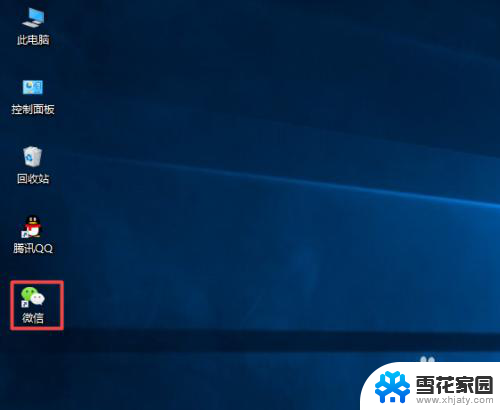
2.弹出的界面,我们点击属性;
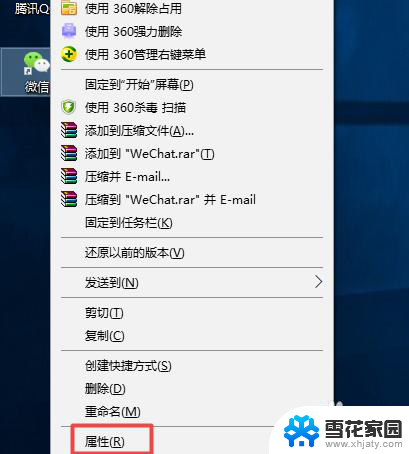
3.弹出的界面,我们点击更改图标;
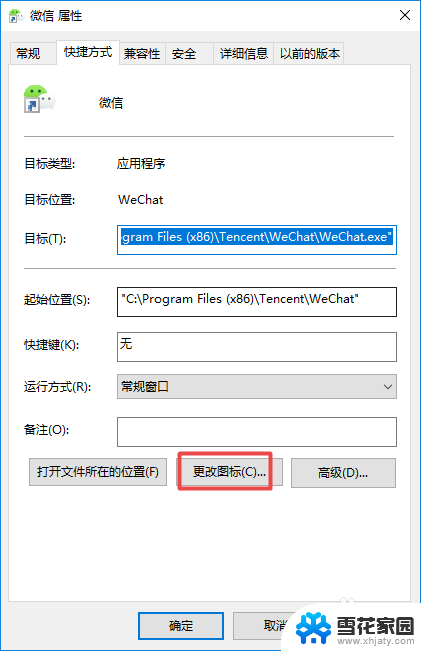
4.弹出的界面,我们点击另外一个图标。就是那个比较模糊的图标;
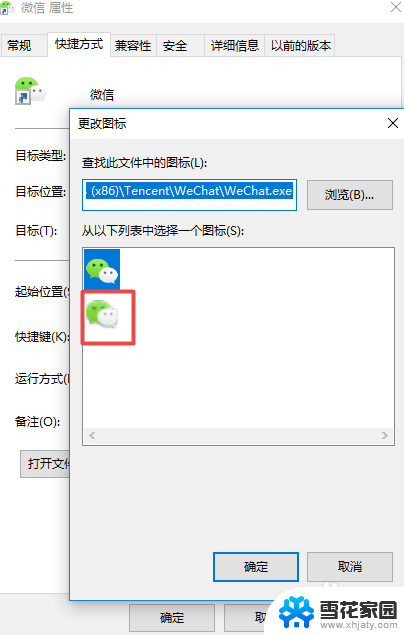
5.点击过后如图所示;
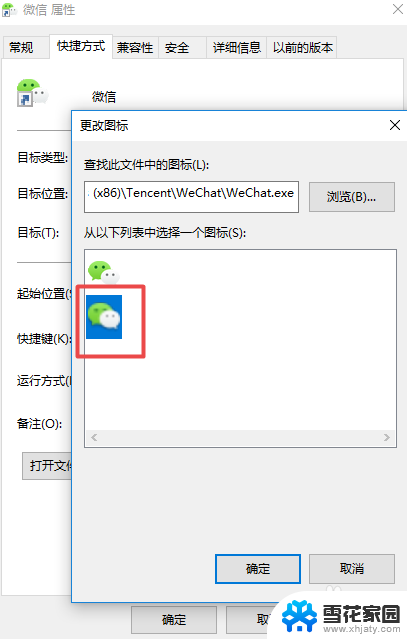
6.然后我们点击确定;
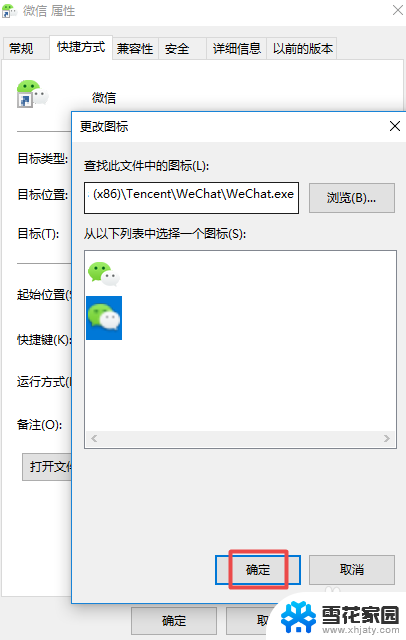
7.之后我们点击应用;
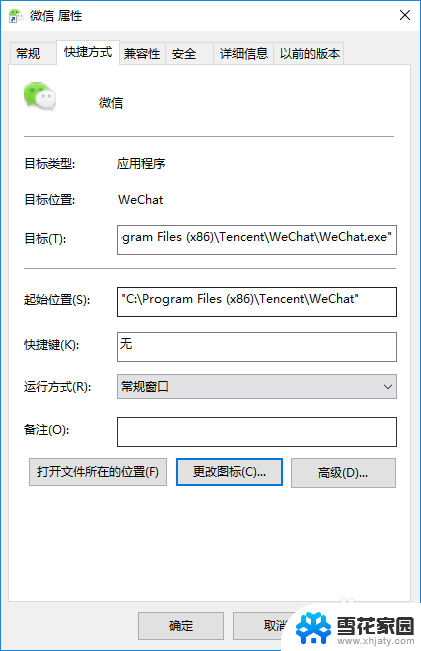
8.弹出的界面,我们点击继续;
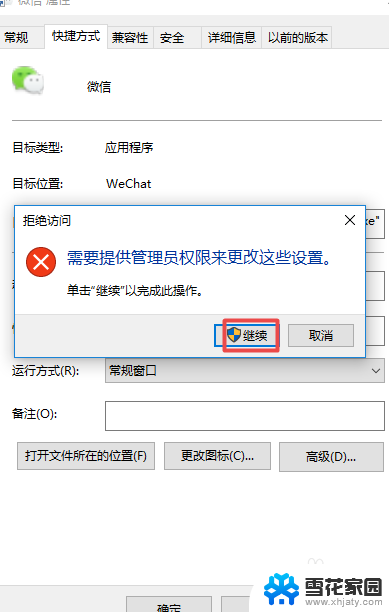
9.然后我们点击确定;
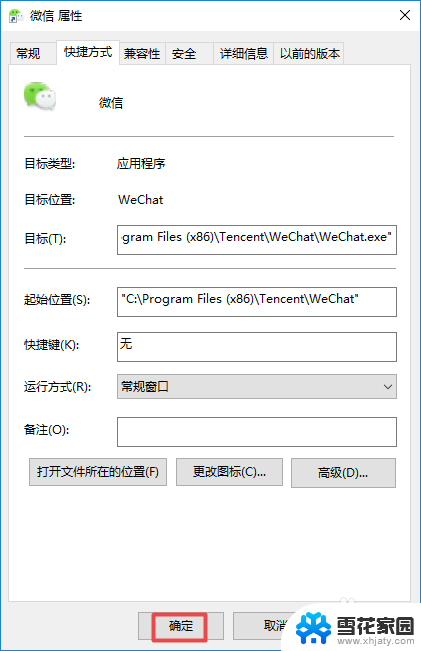
10.结果如图所示,这样我们就更改了微信的图标了。
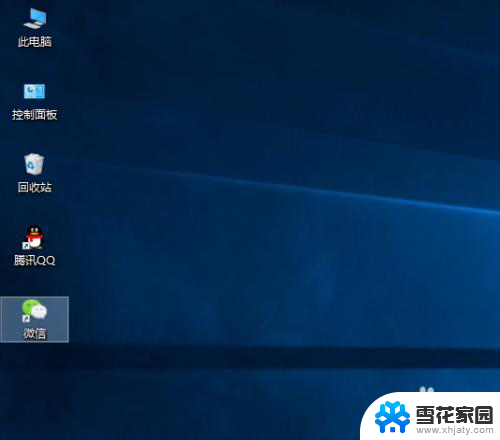
以上就是如何改变桌面微信图标的全部内容,如果你遇到了这个问题,不妨试试小编提供的方法来解决吧,希望能对大家有所帮助。
怎样改变桌面微信图标 电脑微信图标设置教程相关教程
-
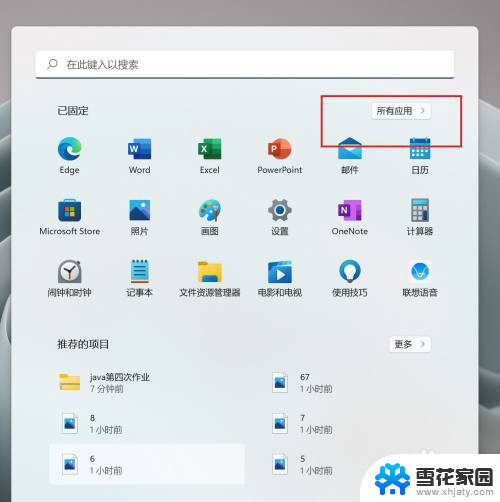 怎么将微信图标添加到桌面 微信图标怎样放到电脑桌面上
怎么将微信图标添加到桌面 微信图标怎样放到电脑桌面上2023-12-01
-
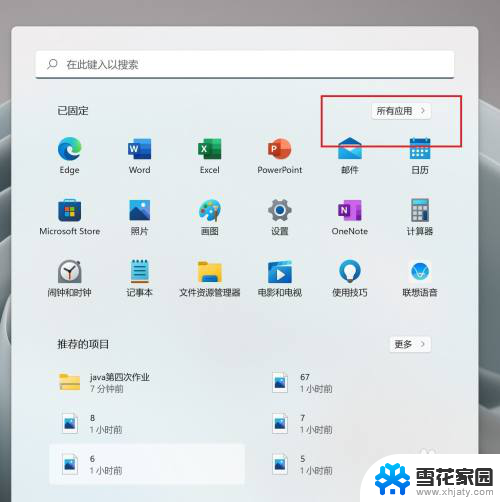 如何设置微信桌面 怎么在电脑桌面上找到微信图标
如何设置微信桌面 怎么在电脑桌面上找到微信图标2024-04-11
-
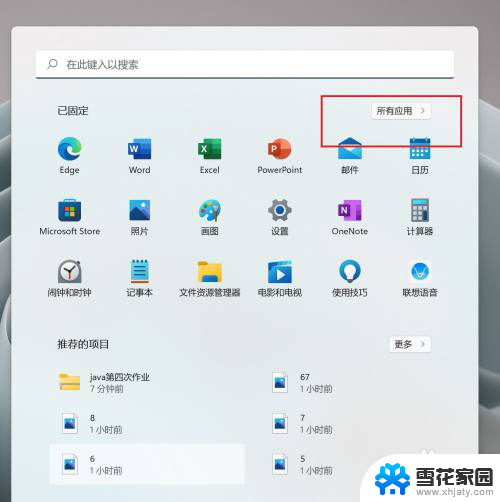 微信如何添加到桌面图标 怎么在电脑桌面上添加微信图标
微信如何添加到桌面图标 怎么在电脑桌面上添加微信图标2024-02-27
-
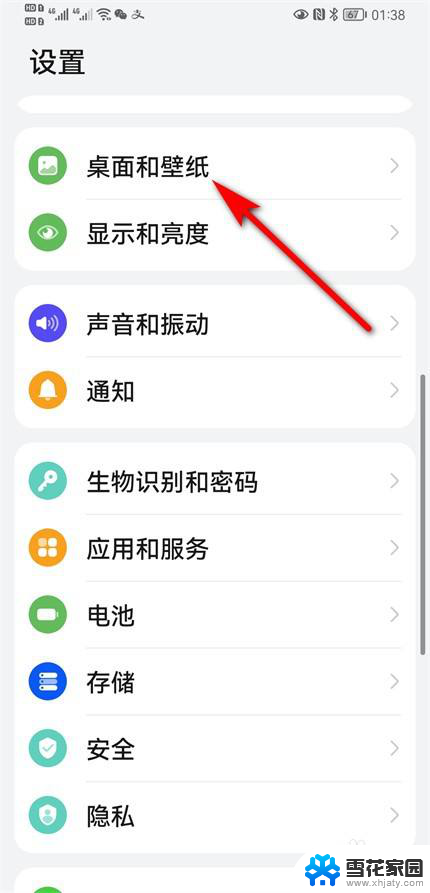 微信分身图标怎么更换 怎样在微信上给分身头像改图标
微信分身图标怎么更换 怎样在微信上给分身头像改图标2024-05-01
- 把微信弄到桌面上. 在电脑桌面上放置微信图标的方法
- 下载微信图标到手机桌面 手机微信图标不见了怎么恢复
- 微信图标怎样桌面隐藏起来 电脑任务栏上的微信等图标如何隐藏
- 微信图标怎么弄到桌面上 电脑桌面怎么创建微信图标快捷方式
- 怎么样把微信隐藏在桌面上 怎样把电脑桌面上的微信图标隐藏起来
- 怎么把微信图标改成别的图标 电脑微信如何修改图标外观
- 增值税开票软件怎么改开票人 增值税开票系统开票人修改方法
- 网格对齐选项怎么取消 网格对齐选项在哪里取消
- 电脑桌面声音的图标没了 怎么办 电脑音量调节器不见了怎么办
- 键盘中win是那个键 电脑键盘win键在哪个位置
- 电脑如何连接隐藏的wifi网络 电脑如何连接隐藏的无线WiFi信号
- 电脑怎么设动态壁纸 如何在电脑上设置动态桌面壁纸
电脑教程推荐